
时间:2021-08-01 08:37:44 来源:www.win10xitong.com 作者:win10
有一些网友来告诉小编说win10快速启动功能如何关闭的情况今天他突然就出现了,这个问题其实不是常见的,知道怎么解决的网友可能不是很多,万一现在身边没有人帮忙,那我们自己试着来解决吧,其实我们只需要这样简单的设置:1.打开设备,双击齿轮图标进入系统设置页面;2.选取“系统”就完美的搞定了。这么说肯定大家还是不是太明白,接下来就具体说说win10快速启动功能如何关闭的解决介绍。
推荐系统下载:深度系统Win10纯净版
具体方法如下:
1.打开设备,双击档位图标,进入系统设置页面;
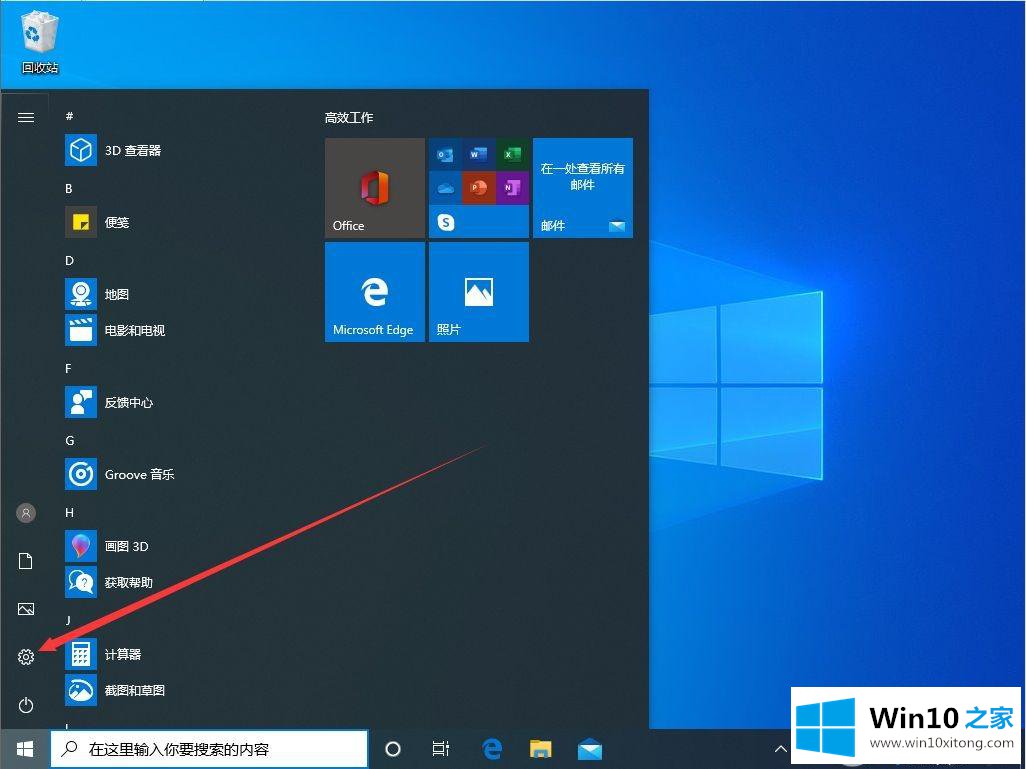
2.选择“系统”;
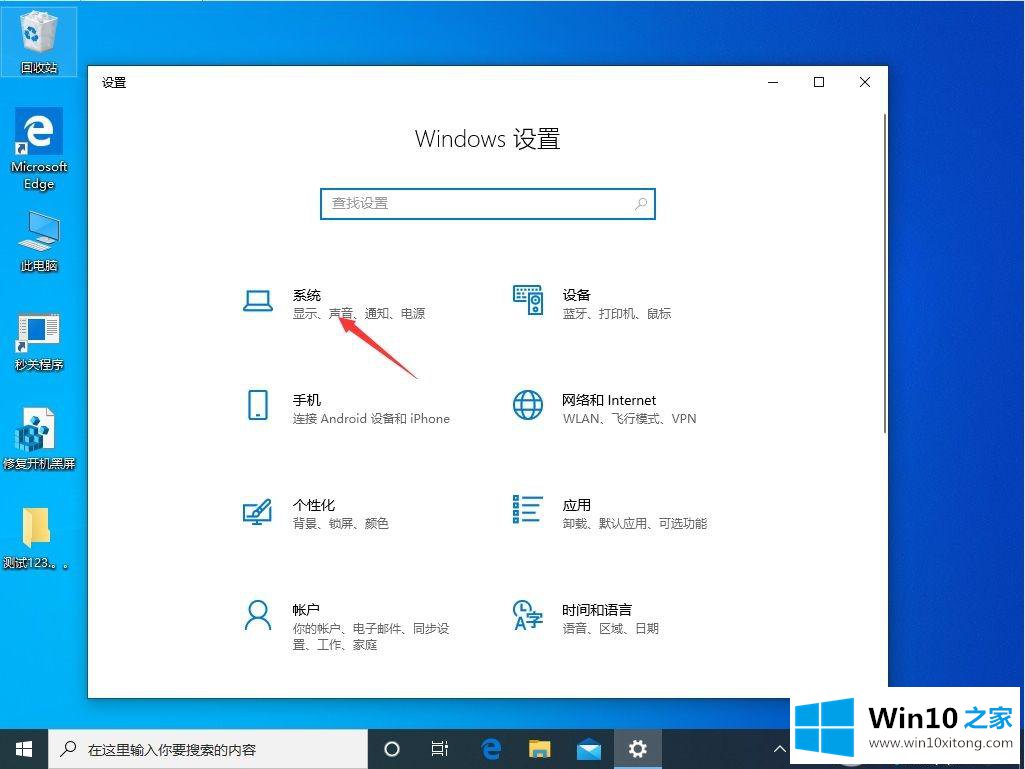
3.点击左侧边栏中的“电源和睡眠”;
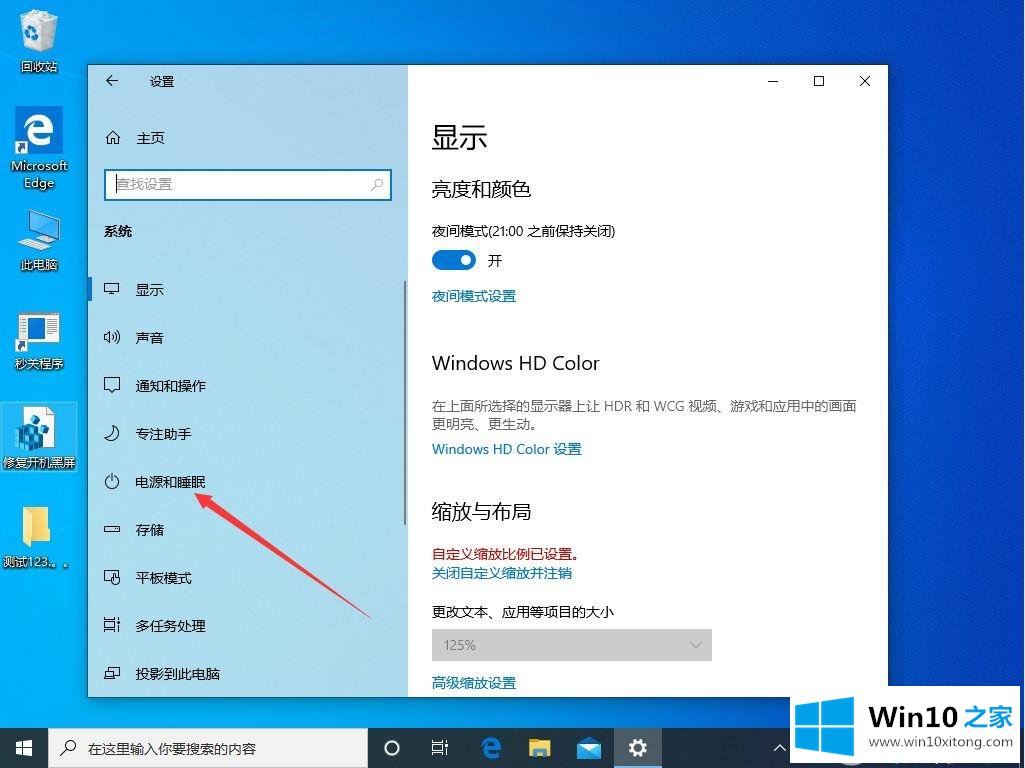
4.滑动右窗口找到“其他电源设置”选项并打开;
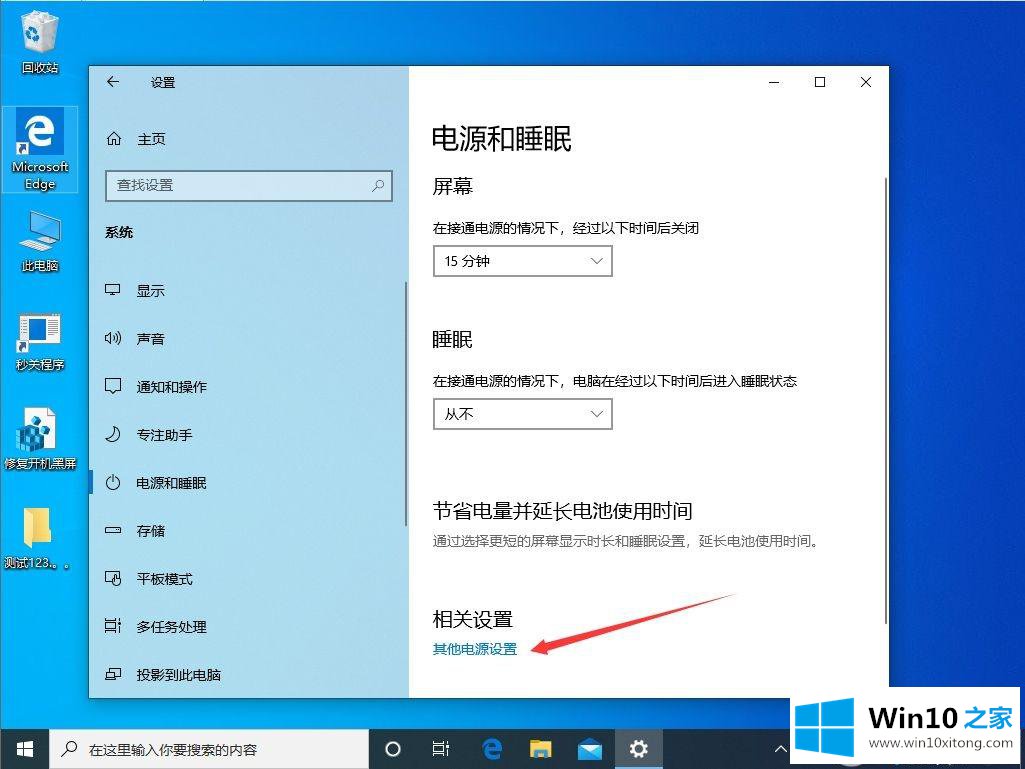
5.点击左上角的“选择电源按钮的功能”;
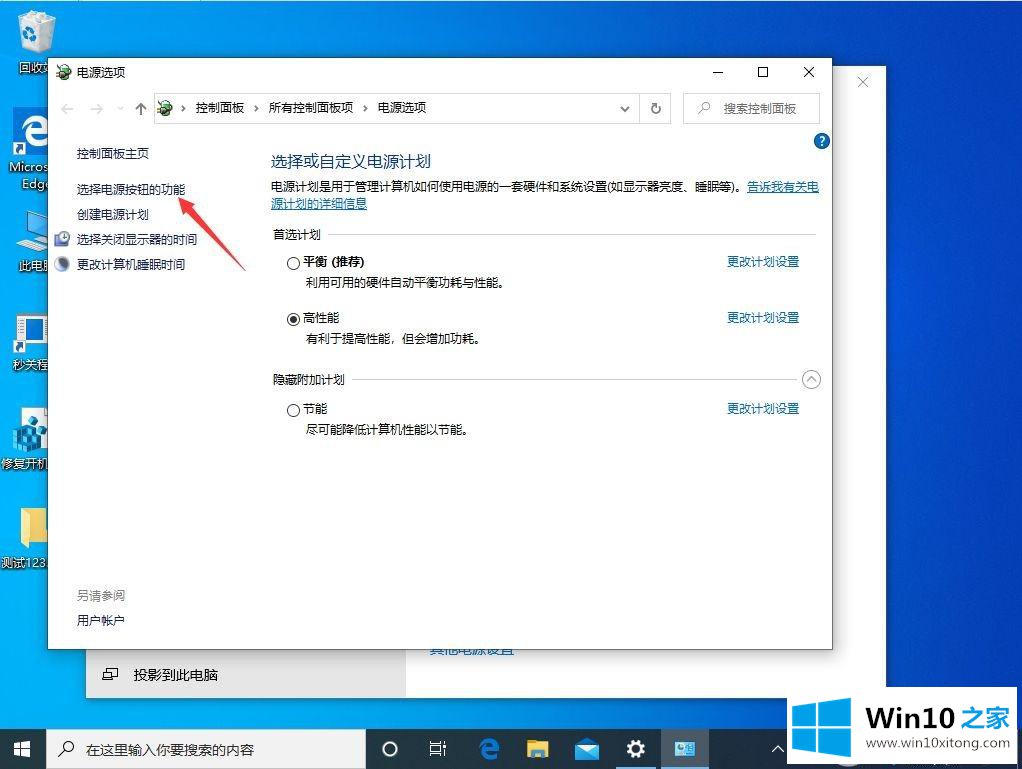
6.新窗口弹出后,选择“更改当前不可用的设置”;
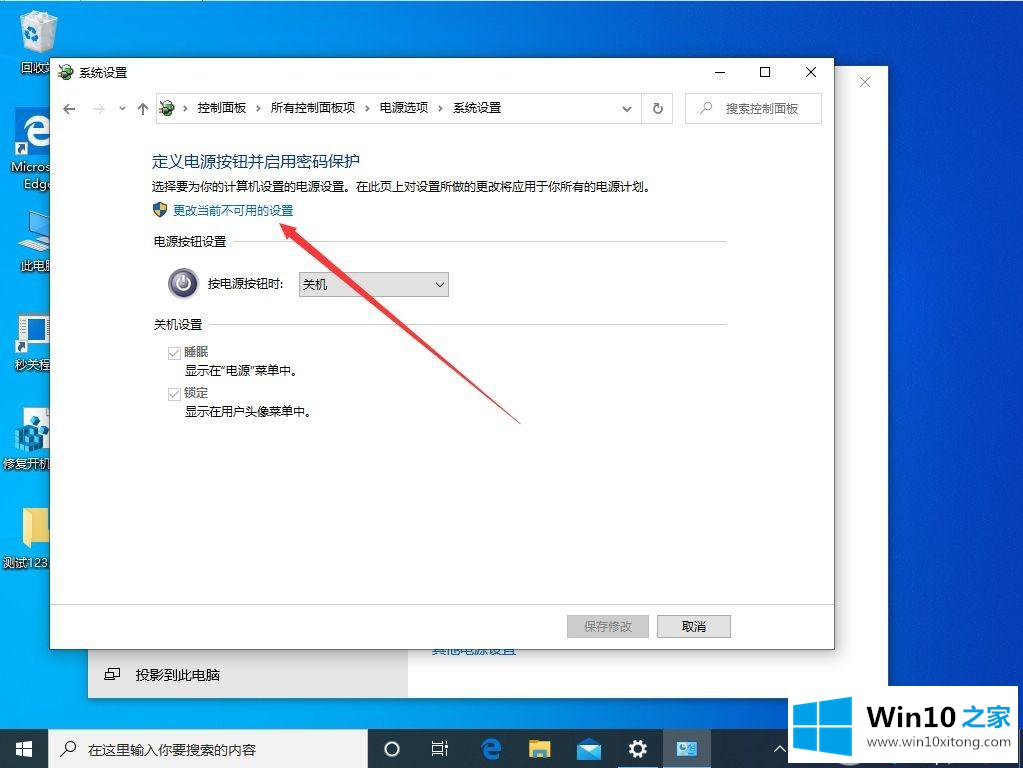
7.取消勾选“快速启动”并保存。
以上小系列教你关闭win10快速启动功能。如果你在运行程序时卡住了,试着按照上面的步骤关掉快速启动。
win10快速启动功能如何关闭的解决介绍在上面的文章中已经由小编很清楚的讲解了,希望这篇文章对你有所帮助,谢谢大家对本站的支持。
上一篇:主编讲解Win10的处理法子